İnternet Üzerinden Kullanım Kılavuzu
MFC‑L2716DW / MFC‑L2751DW / MFC‑L2771DW
- Kontrol Paneline Genel Bakış
- Kontrol Paneline Genel Bakış
- Dokunmatik Ekran LCD’ye Genel Bakış
- Dokunmatik LCD’de Gezinme
- Ayarlar Ekranına Genel Bakış
- Brother Yardımcı Programlarına Erişim (Windows)
- Kağıt Yükleme
- Kağıt Ayarları
- Belgeleri Yükleme
- Taranabilir Olmayan ve Yazdırılamayan Alanlar
- Özel Kağıt Kullanma
- Bilgisayarınızdan Yazdırma (Windows)
- Bilgisayarınızdan Yazdırma (Mac)
- Baskı İşini İptal Etme
- Deneme Baskısı
- Brother Makinenizdeki Tara Düğmesini Kullanarak Tarama
- Fotoğrafları ve Grafikleri Tarama
- Taranan Verileri Bir Klasöre PDF Dosyası Olarak Kaydetme
- Düzenlenebilir Metin Dosyasına Tarama (OCR)
- E-posta Ekine Tarama
- FTP’ye Tarama
- Ağa Tarama (Windows)
- Ağınızda Tarama İçin Web Hizmetleri (Windows 7, Windows 8 ve Windows 10)
- Tarama Düğmesi Ayarlarını ControlCenter4’ten Değiştirme (Windows)
- Tarama Düğmesi Ayarlarını Brother iPrint&Scan’den (Mac) Değiştirme
- İmzalı PDF İçin Sertifikayı Yapılandırma
- Bilgisayarınızdan Taramayı Devre Dışı Bırakma
- Bilgisayarınızdan Tarama (Windows)
- ControlCenter4 Ana Modunu Kullanarak Tarama (Windows)
- ControlCenter4 Ana Modunu Kullanarak Tarama (Windows)
- ControlCenter4 Ana Modunu Kullanarak Belge Türünü Seçme (Windows)
- ControlCenter4 Ana Modunu Kullanarak Tarama Boyutunu Değiştirme (Windows)
- ControlCenter4 Ana Modunu Kullanarak Taranan Bir Görüntüyü Kırpma (Windows)
- ControlCenter4 Ana Modunu Kullanarak Taranan Verileri Yazdırma (Windows)
- ControlCenter4 Ana Modunu Kullanarak Bir Uygulamaya Tarama (Windows)
- ControlCenter4 Ana Modunu Kullanarak Taranan Verileri Bir Klasöre PDF Dosyası Olarak Kaydetme (Windows)
- ControlCenter4 Ana Modunu Kullanarak Belgenin Her İki Tarafını da Otomatik Tarama (Windows)
- ControlCenter4 Ev Modu İçin Ayarlar (Windows)
- ControlCenter4 Ana Modunu Kullanarak Tarama (Windows)
- ControlCenter4 Gelişmiş Modunu Kullanarak Tarama (Windows)
- ControlCenter4 Gelişmiş Modunu Kullanarak Fotoğrafları ve Grafikleri Tarama (Windows)
- ControlCenter4 Gelişmiş Modunu Kullanarak Taranan Verileri Bir Klasöre PDF Dosyası Olarak Kaydetme (Windows)
- ControlCenter4 Gelişmiş Modunu Kullanarak Belgenin Her İki Tarafını da Otomatik Tarama (Windows)
- ControlCenter4 Gelişmiş Modunu Kullanarak Bir Kimlik Kartının İki Tarafını Tarama (Windows)
- ControlCenter4 Gelişmiş Modunu Kullanarak E-posta Ekine Tarama (Windows)
- ControlCenter4 Gelişmiş Modunu Kullanarak Düzenlenebilir Bir Metin Dosyasına (OCR) Tarama (Windows)
- ControlCenter4 Gelişmiş Modu İçin Ayarlar (Windows)
- Nuance™ PaperPort™ 14SE veya Diğer Windows Uygulamalarını Kullanarak Tarama
- Windows Faks ve Tarama’yı Kullanarak Tarama
- ControlCenter4 Ana Modunu Kullanarak Tarama (Windows)
- Bilgisayarınızdan Tarama (Mac)
- Web Tabanlı Yönetim’i Kullanarak Tarama Ayarlarını Yapılandırma
- Belge Kopyalama
- Kopyalanan Görüntüleri Büyütme veya Küçültme
- Sayfa Düzeni Özelliğini Kullanarak 1 Sayfada N Kopya Yapma
- Kopyaları Sıralama
- Kimlik Kartı Kopyalama
- Kağıdın Her İki Tarafına Kopyalama (2 Taraflı Kopyalama)
- Kopyalama Seçenekleri
- Bir Faks Gönderme
- Bir Faks Gönderme
- ADF’den 2 Taraflı Faks Gönderme
- Bir Faksı Manüel Olarak Gönderme
- Konuşmanın Sonunda Faks Gönderme
- Aynı Faksı Birden Fazla Alıcıya Gönderme (Yayın)
- Gerçek Zamanlı Olarak Faks Gönderme
- Belirli bir Saatte bir Faks Gönderme (Ertelemeli Faks)
- Faksınıza bir Kapak Sayfası Ekleme
- İşlemdeki Bir Faksı İptal Etme
- Bekleyen Faksı Kontrol Etme veya İptal Etme
- Faks Seçenekleri
- Bir Faks Alma
- Alım Modu Ayarları
- Alma Modlarına Genel Bakış
- Doğru Alım Modunu Seçme
- Makine Cevap Vermeden Önce Zil Sesi Sayısını Ayarlama (Zil Erteleme)
- F/T Zil Süresini Ayarlama (Hızlı Çift Zil)
- Faks Algılamayı Ayarlayın
- Büyük Boy Bir Gelen Faksı Sayfa Boyutuna Küçültme
- Alınan Fakslar için 2 Taraflı Yazdırmayı Ayarlama
- Faks Alım Damgasını Ayarlama
- Bir Telefon Görüşmesinin Sonunda Bir Faks Alma
- Engellenenler Listesine bir Numara Ekleme
- Bellek Alımı Seçenekleri
- Uzaktan Faks Alımı
- Alım Modu Ayarları
- Ses İşlemleri ve Faks Numaraları
- Telefon Hizmetleri ve Harici Aygıtlar
- Faks Raporları
- PC-FAX
- Windows için PC-FAX
- PC-FAX'a Genel Bakış (Windows)
- PC-FAX’ı Yapılandırma (Windows)
- PC-Fax Adres Defterinizi Yapılandırın (Windows)
- Bir Üyeyi PC-FAX Adres Defterinize Ekleme (Windows)
- PC-FAX Adres Defterinizde bir Grup Oluşturma (Windows)
- PC-FAX Adres Defterinizde Üye veya Grup Bilgisini Düzenleme (Windows)
- PC-FAX Adres Defterinizde bir Üye veya Grubu Silme (Windows)
- PC-Fax Adres Defterinizi Dışa Aktarma (Windows)
- PC-FAX Adres Defterinize Bilgileri Aktarma (Windows)
- PC-FAX Kullanarak Faks Gönderme (Windows)
- Bilgisayarınıza Fakslar Alma (Windows)
- PC-FAX'a Genel Bakış (Windows)
- Mac İçin PC-FAX
- Windows için PC-FAX
- Desteklenen Temel Ağ Özellikleri
- Ağ Yönetimi Yazılımı ve Yardımcı Programları
- Kablosuz Ağ İçin Brother Makinenizi Ek Yapılandırma Yöntemleri
- Brother Makinenizi Kablosuz Ağ için Yapılandırmadan Önce
- Makinenizi Kablosuz Ağ için Yapılandırma
- Makinenizi Wi-Fi Protected Setup™ (WPS) Tek Dokunuş Yöntemini Kullanarak Kablosuz Ağ İçin Yapılandırma
- Makinenizi Wi-Fi Protected Setup™ (WPS) PIN Yöntemini Kullanarak Kablosuz Ağ İçin Yapılandırma
- Makinenin Kumanda Paneli Kurulum Sihirbazı’nı Kullanarak Makinenizi Bir Kablosuz Ağ İçin Yapılandırma
- Makinenizi SSID Yayınlanmadığında Kablosuz Ağ İçin Yapılandırma
- Wi-Fi Direct® Kullanma
- Wi-Fi Direct’i Kullanarak Mobil Aygıtınızdan Yazdırma veya Tarama
- Wi-Fi Direct Ağınızı Yapılandırma
- Wi-Fi Direct Ağ Yapılandırmasına Genel Bakış
- Tek Dokunuş Yöntemini Kullanarak Wi-Fi Direct Ağınızı Yapılandırma
- Wi-Fi Direct Ağınızı Wi-Fi Protected Setup™ (WPS) Tek Dokunuş Yöntemini Kullanarak Yapılandırma
- PIN Yöntemini Kullanarak Wi-Fi Direct Ağınızı Yapılandırma
- Wi-Fi Direct Ağınızı, Wi-Fi Protected Setup™'ın (WPS) PIN Yöntemini Kullanarak Yapılandırma
- Wi-Fi Direct Ağınızı Elle Yapılandırma
- Gelişmiş Ağ Özellikleri
- Gelişmiş Kullanıcılar için Teknik Bilgi
- Makine Ayarlarını Kilitleme
- Ağ Güvenliği Özellikleri
- Ağ Güvenliği Özelliklerini Kullanmadan Önce
- Secure Function Lock 3.0
- SSL/TLS Kullanarak Ağ Makinenizi Güvenli Şekilde Yönetme
- SSL/TLS’ye Giriş
- Serftifikalar ve Web Tabanlı Yönetim
- Desteklenen Güvenlik Sertifikası Özellikleri
- Bir Sertifika Oluşturma ve Yükleme
- Birden Fazla Sertifikayı Yönetme
- Web Tabanlı Yönetim’i Kullanarak Ağ Makinenizi Güvenli Bir Şekilde Yönetme
- BRAdmin Professional’ı Kullanarak Ağ Makinesini Güvenli Olarak Yönetme (Windows)
- SSL/TLS’yi Kullanarak Dokümanları Güvenli Bir Şekilde Yazdırma
- Güvenli Bir Şekilde E-posta Gönder
- Brother Web Connect
- Google Cloud Print
- AirPrint
- Windows için Mobil Yazdırma
- Mopria® Yazdırma Hizmeti
- Mobil Aygıtlar İçin Brother iPrint&Scan
- Yakın Alan İletişimi (NFC)
- ControlCenter4 (Windows)
- ControlCenter4 Çalıştırma Modunu Değiştirme (Windows)
- ControlCenter4 Ana Modunu Kullanarak Tarama (Windows)
- ControlCenter4 Gelişmiş Modunu Kullanarak Tarama (Windows)
- ControlCenter4’ü Kullanarak Brother Makinesini Ayarlama (Windows)
- ControlCenter4 Gelişmiş Modunu Kullanarak Özel Sekme Oluşturma (Windows)
- Hata ve Bakım Mesajları
- Brother Web Connect Özelliğini Kullanırken Hata Mesajları
- Belge Sıkışmaları
- Kağıt Sıkışmaları
- Yazdırma Sorunları
- Baskı Kalitesini Artırma
- Telefon ve Faks Sorunları
- Ağ Sorunları
- Ağ sorunları İçin Hata Mesajları
- Brother Makinemin Ağ Ayarlarını Nerede Bulabilirim?
- Kablosuz Ağ Kurulum Yapılandırmasını Tamamlayamıyorum
- Ağ Bağlantısı Onarma Aracı'nı Kullanma (Windows)
- Brother Makinem Ağ Üzerinden Yazdıramıyor, Tarayamıyor veya PC-FAX Alımı Yapamıyor
- Ağ Cihazlarımın Düzgün Çalışıp Çalışmadığını Kontrol Etmek İstiyorum
- Google Cloud Print Sorunları
- AirPrint Sorunları
- Diğer Sorunlar
- Fakslarınızı veya Faks Faaliyet Raporunu Aktarma
- Makine Bilgileri
- Sarf Malzemelerini Değiştirme
- Makineyi Temizleme
- Kalan Parça Ömrünü Kontrol Etme
- Brother Makinenizi Paketleme ve Nakliye Etme
- Makine Ayarlarını Kumanda Panelinden Değiştirme
- Güç Kesintisi Durumunda (Bellek Depolaması)
- Genel Ayarlar
- Varsayılan Modu Değiştirme
- Mod Saatini Ayarlama
- Makinenin Ses Seviyesini Ayarlama
- Yaz Saati Uygulaması için Otomatik Olarak Değiştirme
- Uyku Modu Gerisayımı Ayarlama
- Derin Uyku Modu Hakkında
- Otomatik Güç Kapalı Modunu Ayarlama
- Tarih ve Saati Ayarlama
- Saat Dilimini Ayarlama
- LCD Arka Işık Parlaklığını Ayarlama
- LCD Arka Işığının Ne Kadar Yanık Kalacağını Değiştirme
- İstasyon Kimliğinizi Ayarlama
- Tonlu veya Darbeli Arama Modunu Ayarlama
- Toner Tüketimini Azaltma
- Sürdür Modunu Ayarlama
- Sürdür Modunda Faks Alma Hakkında Bilgi
- Yanlış Numaranın Çevrilmesini Önleme (Çevirme Kısıtlama)
- Yazdırma Gürültüsünü Azaltma
- LCD'deki Dili Değiştirme
- Favori Ayarlarınızı Kısayol olarak Kaydetme
- Raporları Yazdırma
- Ayarlar ve Özellikler Tablosu
- Makine Ayarlarını Bilgisayarınızdan Değiştirme
Ana sayfa > Tarama > Bilgisayarınızdan Tarama (Windows) > Nuance™ PaperPort™ 14SE veya Diğer Windows Uygulamalarını Kullanarak Tarama
Nuance™ PaperPort™ 14SE veya Diğer Windows Uygulamalarını Kullanarak Tarama
Nuance™ PaperPort™ 14SE uygulamasını tarama için kullanabilirsiniz.
- Nuance™ PaperPort™ 14SE uygulamasını indirmek için,
 (Brother Utilities) öğesini tıklatın, sol navigasyon çubuğunda Daha fazlasını yap öğesini seçin ve sonra PaperPort öğesini tıklatın.
(Brother Utilities) öğesini tıklatın, sol navigasyon çubuğunda Daha fazlasını yap öğesini seçin ve sonra PaperPort öğesini tıklatın. - Nuance™ PaperPort™ 14SE Windows 7, Windows 8, Windows 8.1 ve Windows 10’u destekler.
- Her uygulamayı kullanma hakkında ayrıntılı talimatlar için, uygulamanın Yardım menüsünü tıklatın ve sonra Yardım şeridindeki Baslarken Kılavuzu öğesini tıklatın.
Bu adımlardaki tarama talimatları PaperPort™ 14SE içindir. Diğer Windows uygulamaları için adımlar benzerdir. PaperPort™ 14SE, hem TWAIN hem de WIA sürücülerini destekler; bu adımlarda TWAIN sürücüsü (önerilir) kullanılır.
- Belgenizi yükleyin.
- PaperPort™ 14SE’yi başlatın.Aşağıdakilerden birini yapın:
- Windows 7
Bilgisayarınızı kullanarak,
 (Başlat)>Tüm Programlar>Nuance PaperPort 14>PaperPort öğesini tıklatın.
(Başlat)>Tüm Programlar>Nuance PaperPort 14>PaperPort öğesini tıklatın. - Windows 8
 (PaperPort) öğesini tıklatın.
(PaperPort) öğesini tıklatın. - Windows 10
 Nuance PaperPort 14>PaperPort öğesini tıklatın.
Nuance PaperPort 14>PaperPort öğesini tıklatın.
- Desktop (Masaüstü) menüsünü tıklatın ve sonra Desktop (Masaüstü) şeridinde Scan Settings (Tarama Ayarları) öğesini tıklatın.
Ekranın sol tarafında Scan or Get Photo (Fotoğraf Tara veya Al) paneli görünür.
- Kullanılabilir Tarayıcılar listesinden, TWAIN: TW-Brother XXX-XXXX veya TWAIN: TW-Brother XXX-XXXX LAN öğesini seçin (burada XXX-XXXX, makinenizin modelinin adıdır). WIA sürücüsünü kullanmak için, öneki “WIA” olan Brother sürücüsünü seçin.
- Scan or Get Photo (Fotoğraf Tara veya Al) panelinde Display scanner dialog box (Tarayıcı iletişim kutusunu göster) onay kutusunu seçin.
- Scan (Tara) öğesini tıklatın.
Tarayıcı Ayarları iletişim kutusu görünür.
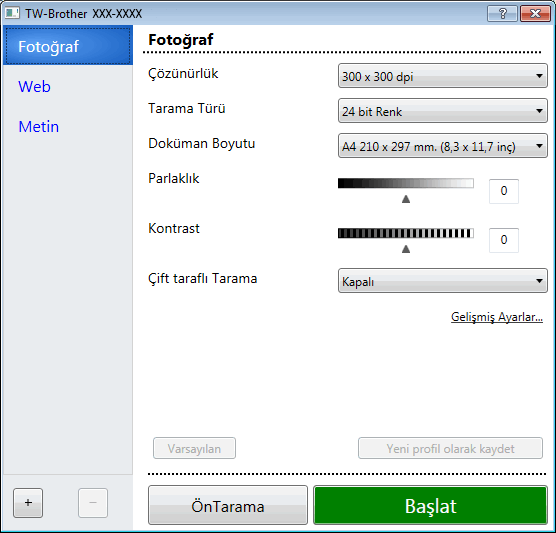
- Gerekirse Tarayıcı Kurulumu iletişim kutusundaki ayarları yapın.
- Doküman Boyutu açılır listesini tıklatın ve sonra belgenizin boyutunu seçin.

Belgenin her iki tarafını taramak için (MFC-L2751DW/MFC-L2771DW):
Otomatik 2 taraflı tarama yalnızca ADF kullanılırken kullanılabilir.
Bir görüntüyü önizlemek için ÖnTarama’yı kullanamazsınız.
- Görüntüyü önizlemek ve taramadan önce istenmeyen kısımları kırpmak istiyorsanız, ÖnTarama öğesini tıklatın.
- Başlat öğesini tıklatın.
Makine taramaya başlar.
Bu sayfa faydalı oldu mu?
Geri bildiriminiz için teşekkürler.






